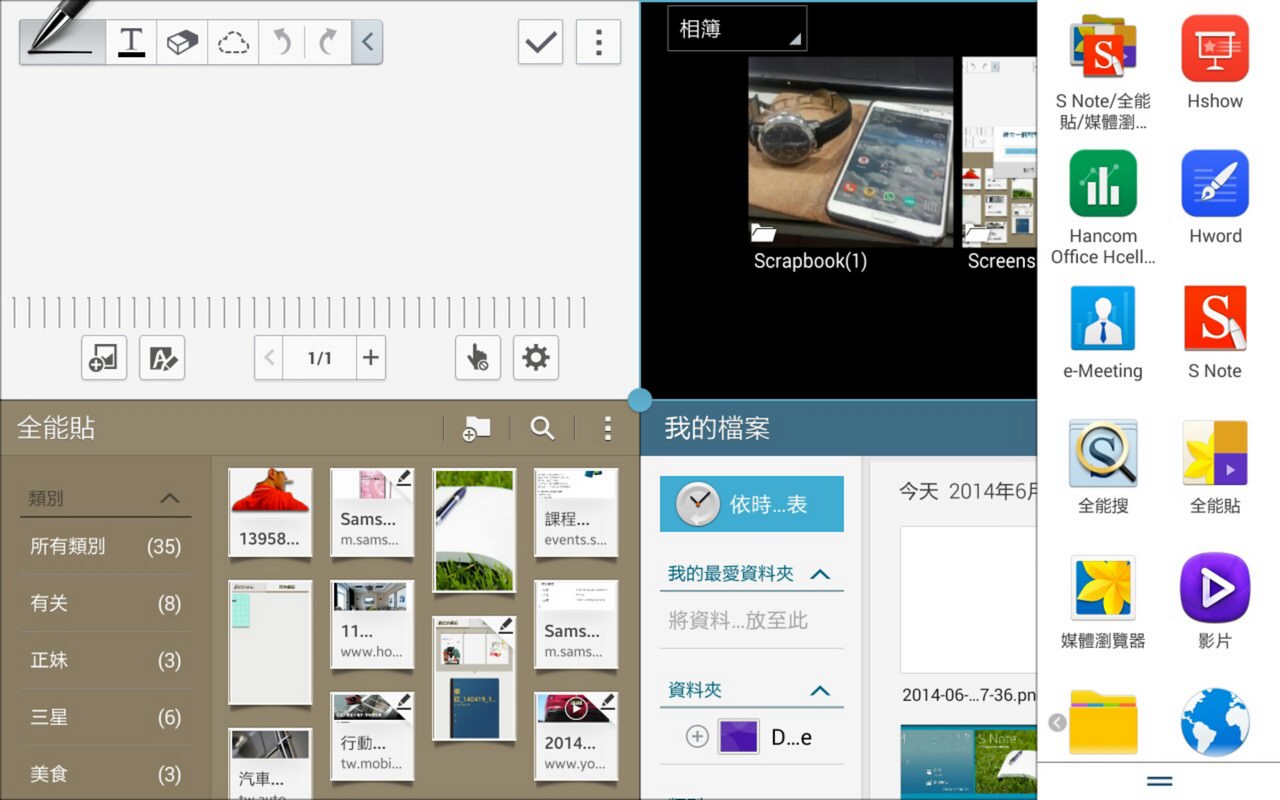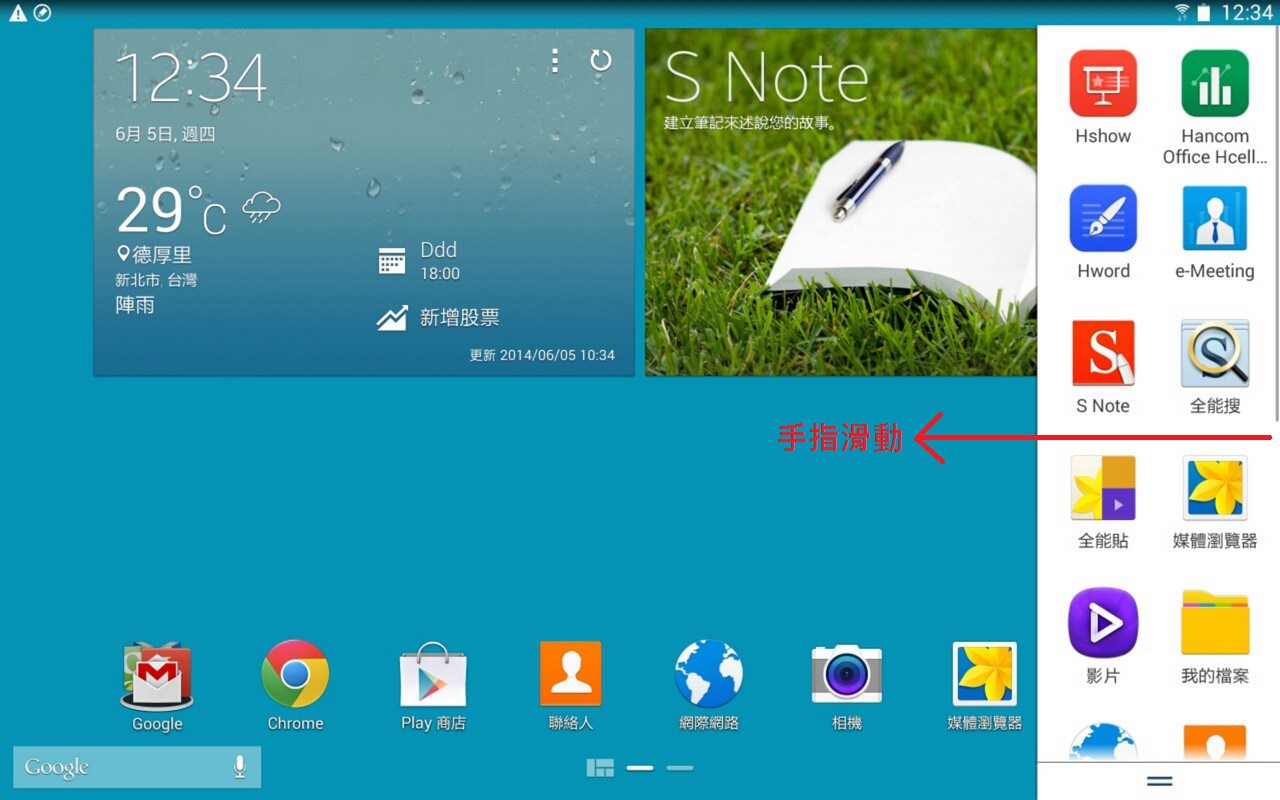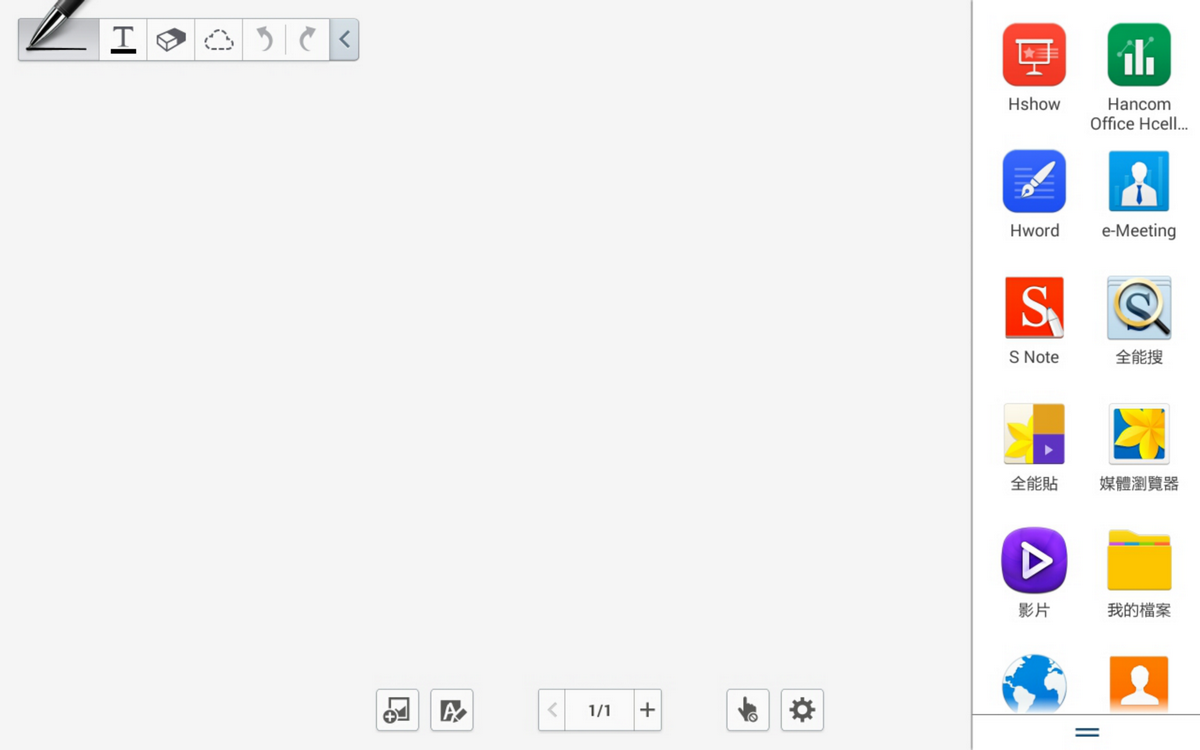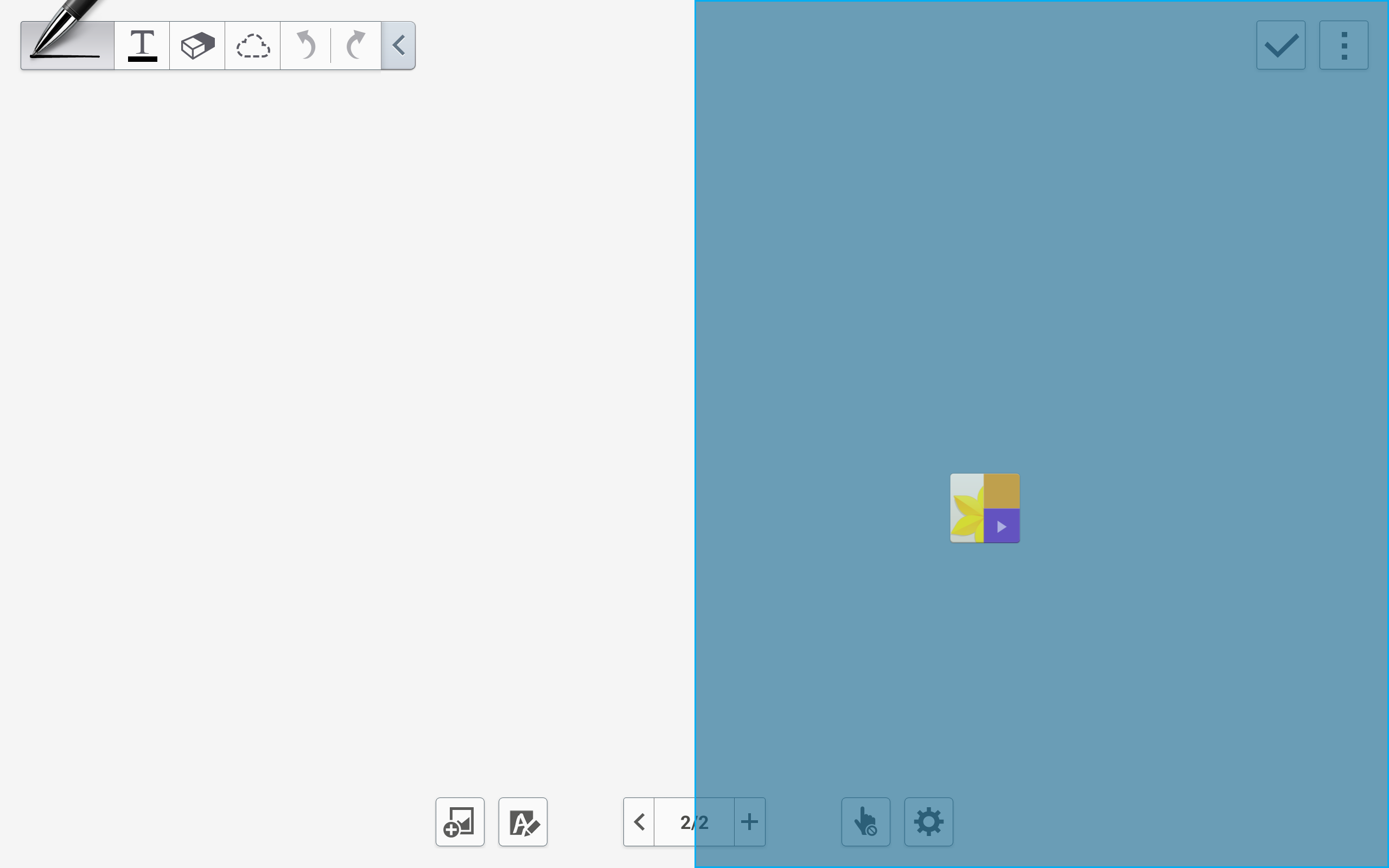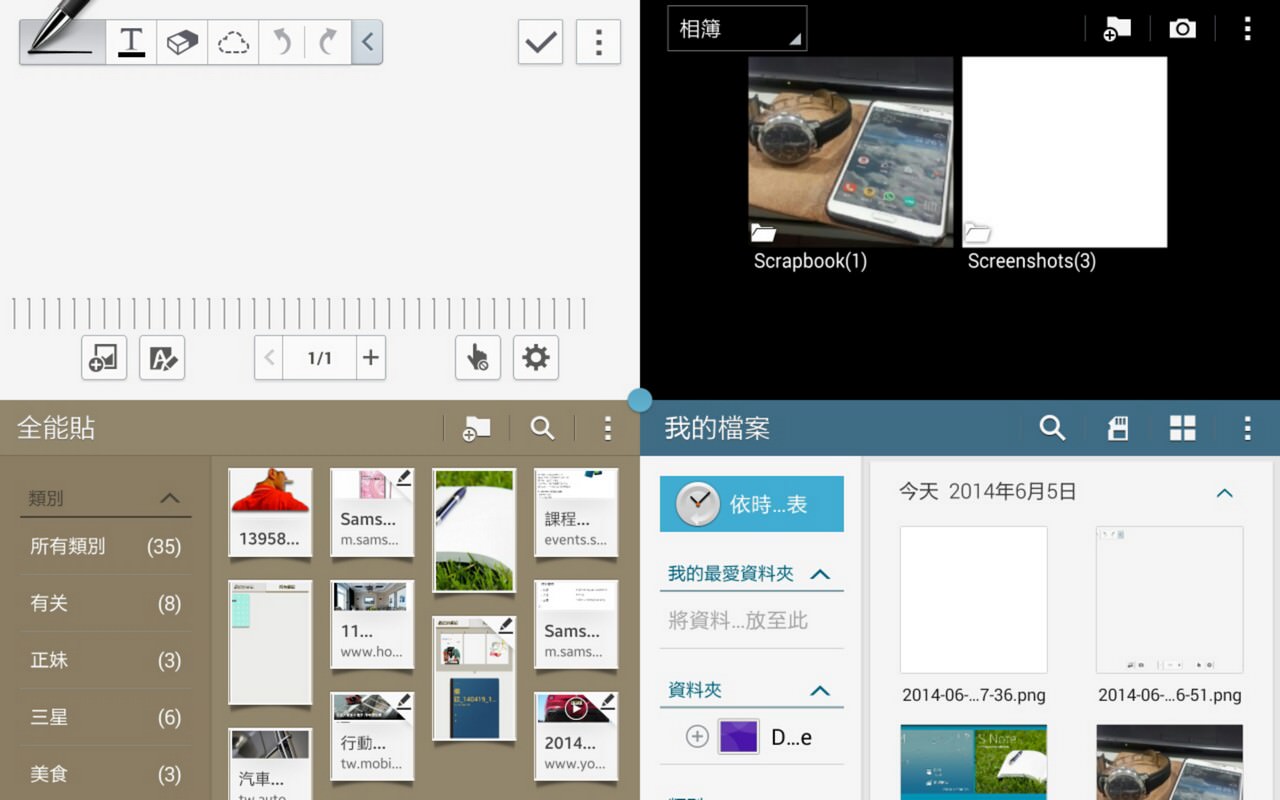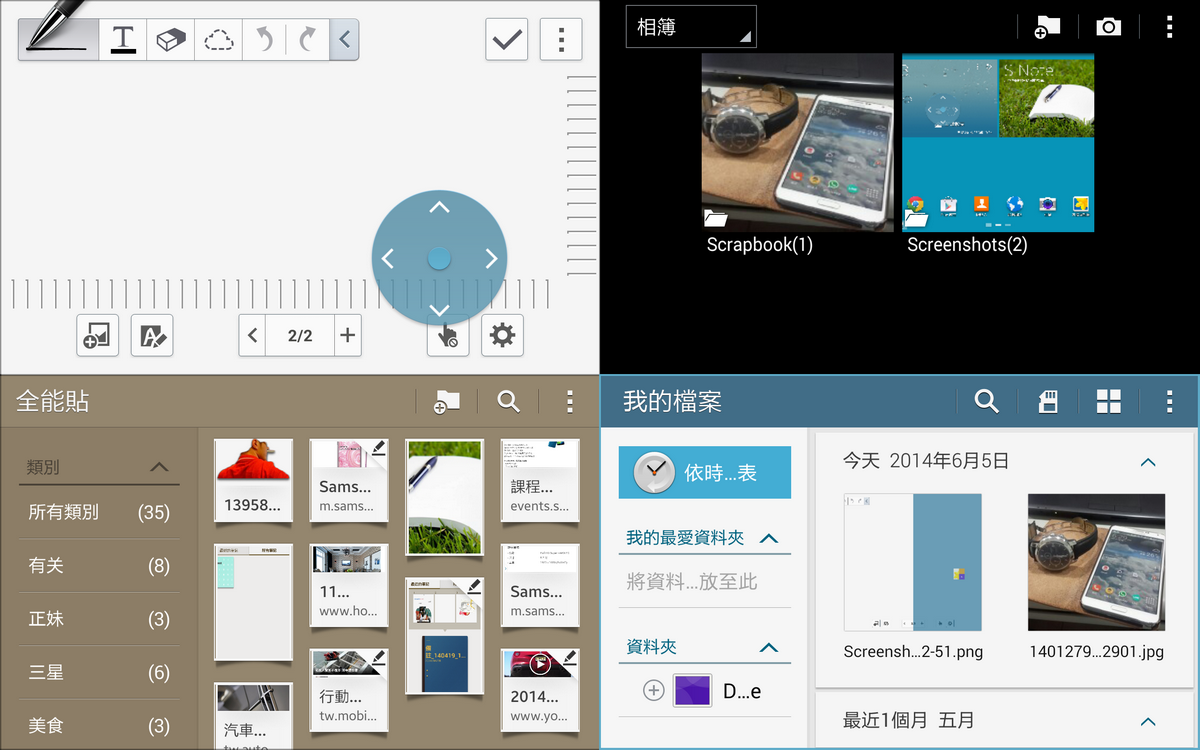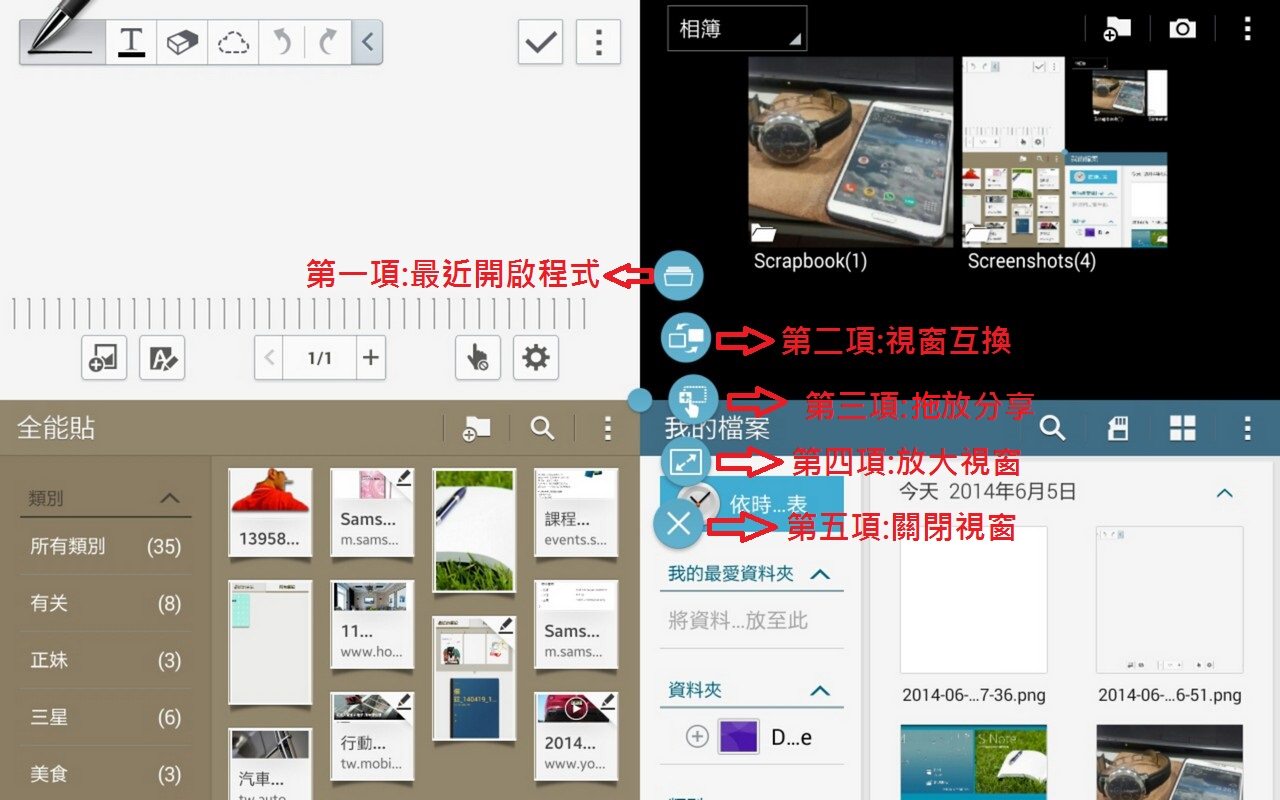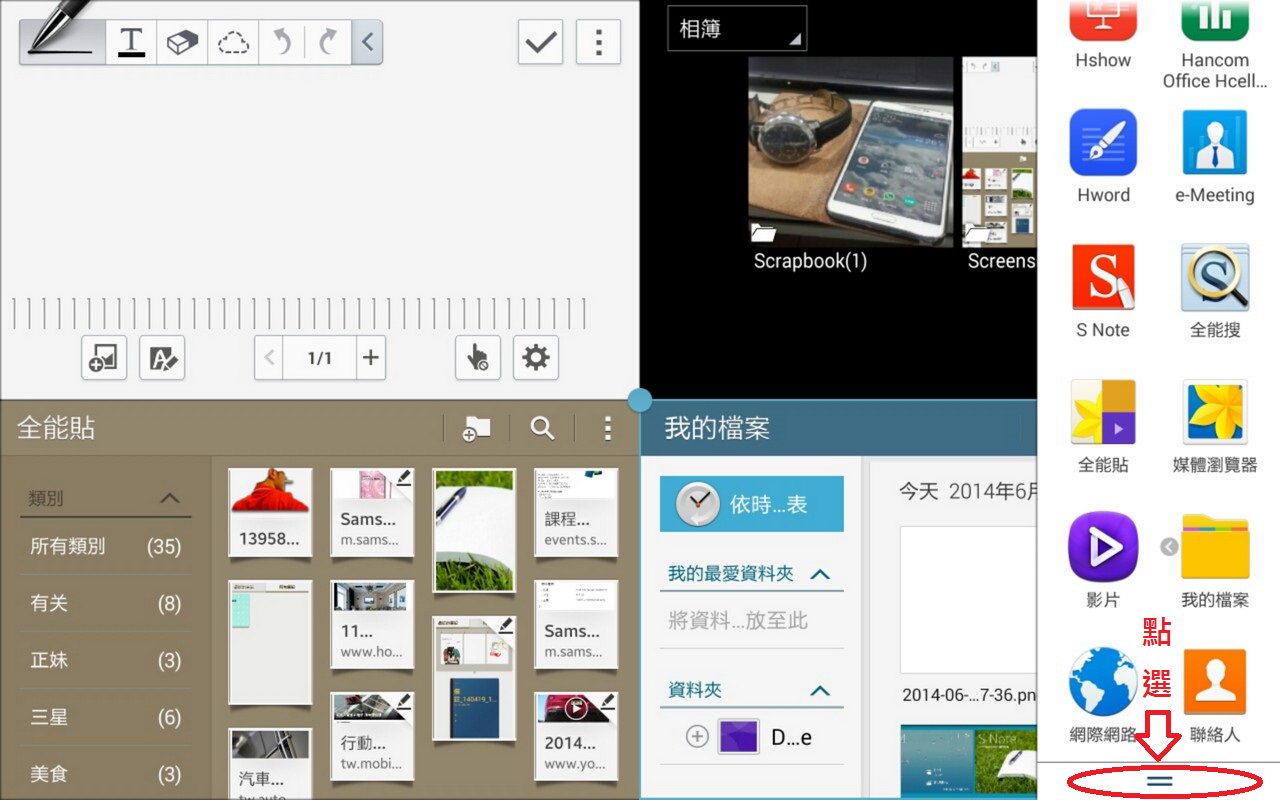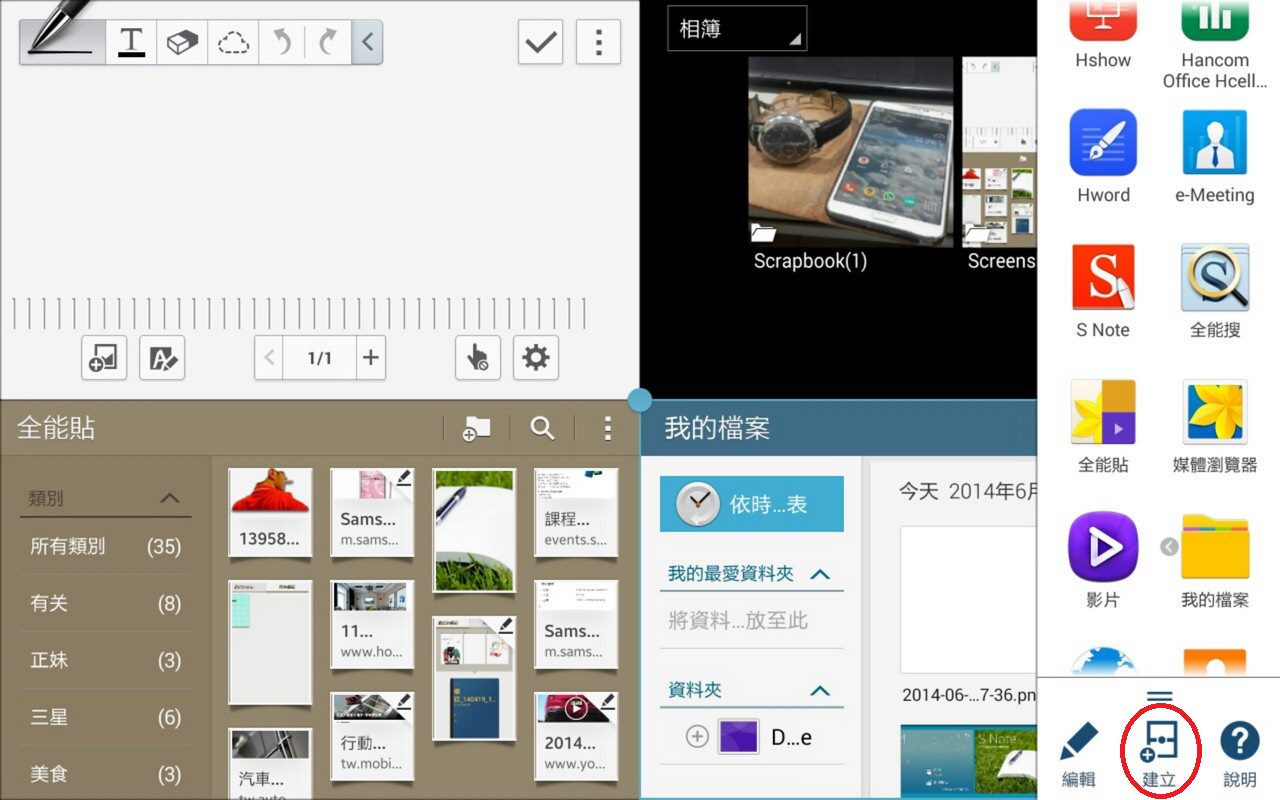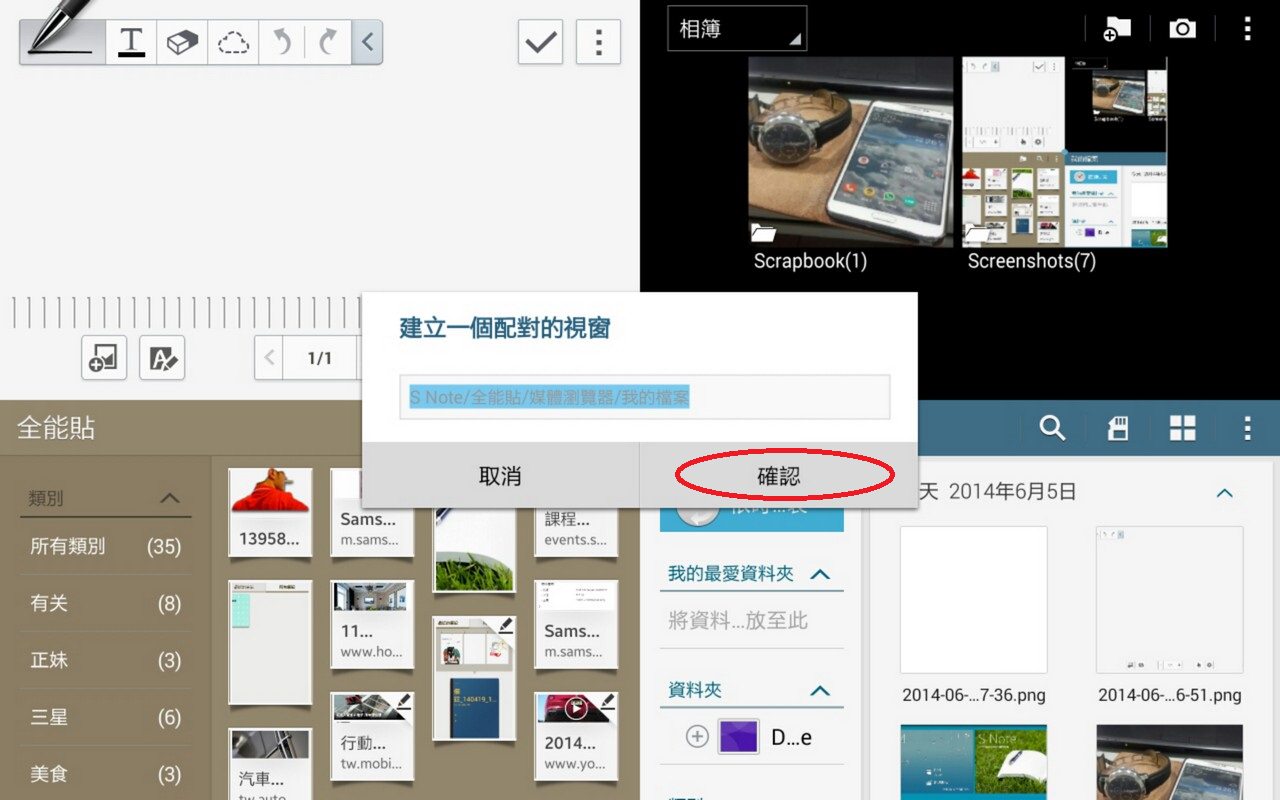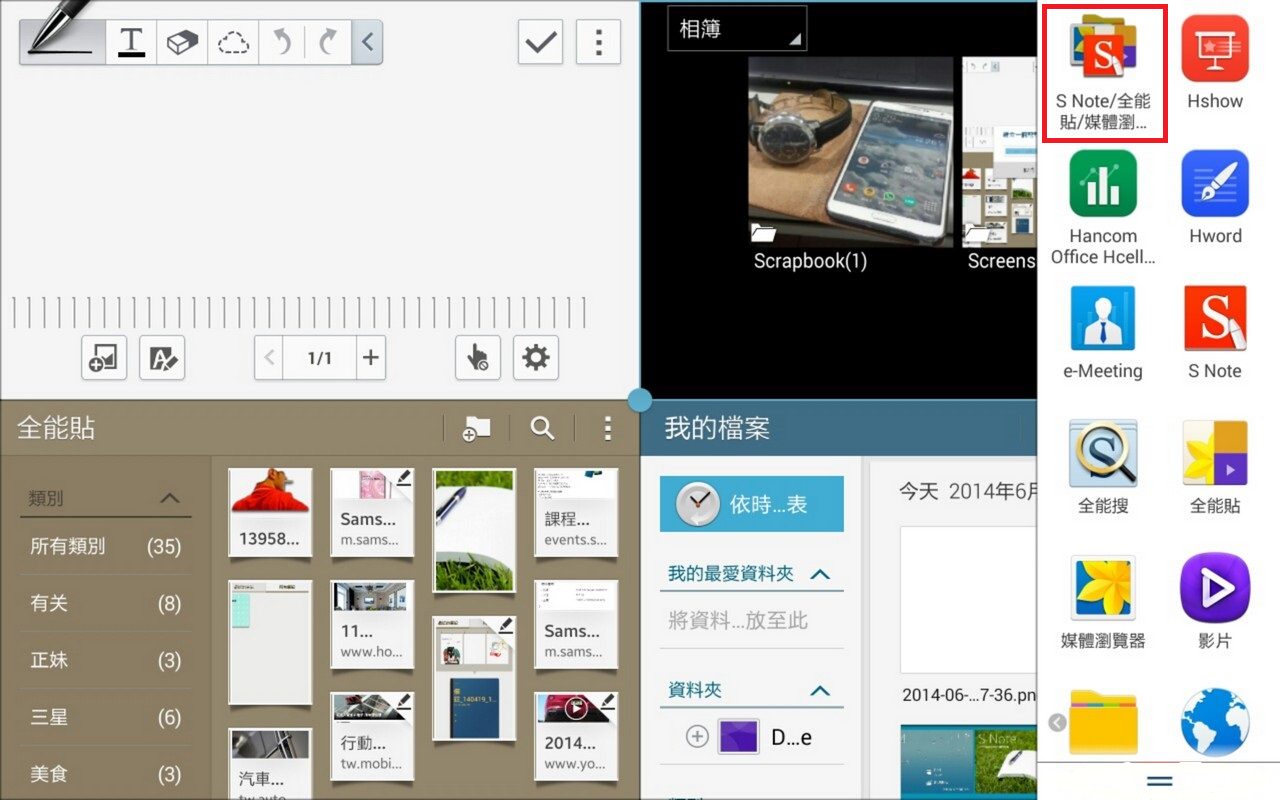【教學】Note PRO 多重視窗的多工處理
Galaxy Note PRO的12.2吋大螢幕搭配上「多重視窗3.0」功能,可以一口氣讓您把畫面分割成四個視窗,同時開啟多個不同的應用程式,讓追求效率的使用者,即時處理手邊繁忙的事務。
一、開啟多個應用程式
透過長按「返回鍵」,或是用手指從螢幕右側邊緣向內滑動的方式,叫出「多重視窗列」,並用「拖曳」的方式,開啟應用程式。
接著拖拉「多重視窗列」上想要開啟的第二個應用程式,可以選擇要把此應用程式放在畫面的左側或右側,此時分割的畫面會以「藍色區塊」來顯示。
如此依序開啟應用程式,最多可以來到四個分割視窗。同時,也可以將分割線的中央藍色圓點進行拖拉,以改變四個分割視窗的大小比例。
二、快捷功能列
點擊藍色圓點還可以叫出「快捷功能列」,啟用更多的功能。
快捷功能列的第一個功能為「最近開啟程式」,可以顯示最近多重視窗開啟過的程式,並能快速點選啟動。
第二個為「視窗互換」,將目前分割視窗的應用程式互相對調,如果是開啟三個以上的視窗,則可以透過「拖拉」的方式,調換應用程式的視窗位置。
第三為「拖放分享」,利用拖拉到另外一個視窗的方式,可以將目前使用中程式的圖片或文字快速分享到另外一個程式中。不過要注意的是,支援此功能的程式有「網際網路」、「電子郵件」、「全能貼」、「影片」、「我的檔案」、「Hword」、「Hcell」、「Hshow」。
第四個是「放大視窗」,可將目前所使用的程式視窗放到最大,同時取消掉多重視窗的狀態。
最後一個是「關閉視窗」,顧名思義,是將目前所使用的視窗(藍色框線範圍)關閉。
三、一鍵開啟多重視窗組合
若您覺得每次要開啟四次應用程式很麻煩,不妨好好利用「建立視窗組合」功能,只要「一鍵」,就可以直接開啟自己喜歡的「多重視窗」!
首先,開啟「多重視窗列」,並點選最下方的「功能選單」, 然後點選「建立」。
此時,畫面會將您目前開啟分割視窗的應用程式組合給記錄下來,同時,系統會以開啟的應用程式名稱來命名,當然,您也可以自己更改名稱,接著,按下「確認」。
如此一來,剛剛設定好後的「視窗組合」,便會出現在「多重視窗列」的最上方,只要一鍵點選,就可以直接開啟您想要的應用程式組合了!